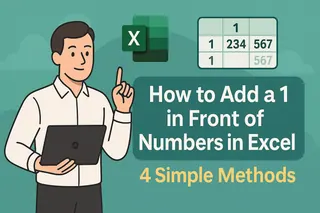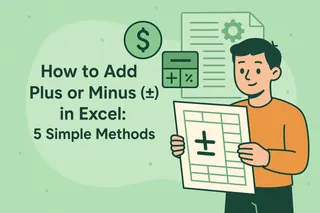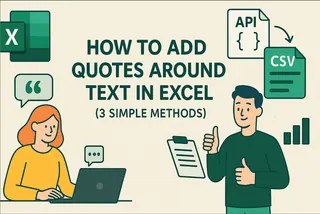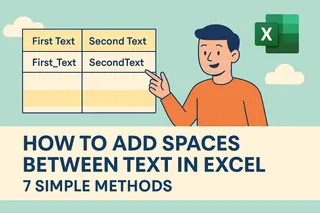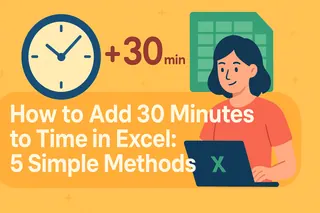Como gerente de crescimento na Excelmatic, vejo constantemente profissionais desperdiçando horas com formatação manual de dados. Seja adicionando símbolos monetários a relatórios financeiros ou padronizando códigos de produtos, acrescentar caracteres a células é uma tarefa fundamental, porém demorada, no Excel.
A boa notícia? Existem várias maneiras eficientes de realizar isso - desde fórmulas básicas até automação com IA. Neste guia, mostrarei cinco métodos comprovados, com ênfase especial em como a Excelmatic pode transformar esse processo tedioso em uma operação de um clique.
1. Excelmatic: A Solução Instantânea com IA
Antes de mergulhar nos métodos manuais, apresento a solução mais rápida disponível hoje. O recurso de transformação de dados com IA da Excelmatic permite:
- Fazer upload da planilha ou conectar-se diretamente à fonte de dados
- Descrever o que você precisa (ex: "Adicione $ antes de todos os valores na Coluna B")
- Deixar a IA gerar resultados perfeitamente formatados instantaneamente
Diferente dos métodos tradicionais, a Excelmatic entende comandos em linguagem natural e lida com regras complexas de formatação sem esforço. É especialmente valiosa ao trabalhar com grandes conjuntos de dados ou quando é necessário aplicar múltiplas adições de caracteres simultaneamente.
2. A Função CONCATENAR (Abordagem Tradicional)
Para quem prefere métodos manuais, CONCATENAR continua sendo uma opção confiável:
- Crie uma nova coluna para os dados modificados
- Insira a fórmula:
=CONCATENAR("X";A1)onde "X" é o caractere desejado
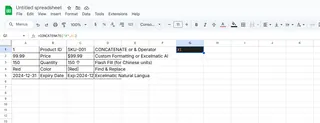
- Arraste a alça de preenchimento para aplicar a todas as células
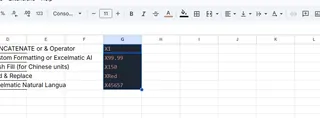
Embora funcional, este método torna-se trabalhoso com grandes conjuntos de dados e exige atualizações manuais se os dados originais mudarem.
3. O Atalho do E comercial (&)
Uma alternativa mais concisa ao CONCATENAR:
- Na célula de saída, insira:
="X"&A1 - Copie a fórmula para toda a coluna
Este método economiza digitação, mas compartilha as mesmas limitações do CONCATENAR em relação à escalabilidade.
4. Preenchimento Relâmpago para Reconhecimento de Padrões
O Preenchimento Relâmpago do Excel (2013+) pode detectar padrões automaticamente:
- Digite manualmente o formato desejado na primeira célula
- Comece a digitar na segunda célula - o Excel sugerirá preenchimentos
- Pressione Enter para aceitar as sugestões
Embora poderoso para padrões simples, o Preenchimento Relâmpago frequentemente tem dificuldade com transformações complexas e exige verificação manual.
5. Localizar e Substituir para Edições em Massa
Para dados existentes que precisam de modificação uniforme:
- Selecione o intervalo alvo (Ctrl+A para toda a planilha)
- Pressione Ctrl+H para abrir Localizar e Substituir
- Em "Localizar", deixe em branco para prefixar ou insira texto existente para modificar
- Em "Substituir por", insira o novo texto com os caracteres adicionados
Este método funciona bem para alterações pontuais, mas carece da precisão das abordagens baseadas em fórmulas.
Por que Equipes Modernas Escolhem Soluções com IA
Embora todos esses métodos funcionem, eles compartilham limitações comuns:
- Consomem tempo com grandes conjuntos de dados
- Processos manuais propensos a erros
- Sem histórico de versões ou capacidade de desfazer
- Dificuldade em aplicar formatação condicional complexa
É exatamente por isso que equipes visionárias estão adotando ferramentas de IA como a Excelmatic.

Nossa plataforma não apenas lida com adições de caracteres sem esforço, mas também oferece:
- Processamento de linguagem natural para comandos intuitivos
- Controle de versão e trilhas de auditoria
- Integração perfeita com fluxos de trabalho existentes
- Recursos de colaboração em tempo real
Recomendação Final
Para edições pequenas e ocasionais, os métodos manuais acima são suficientes. Mas se você trabalha regularmente com dados que exigem adição de caracteres ou formatação complexa, recomendo fortemente experimentar a Excelmatic. Nossos usuários normalmente economizam 2-3 horas por semana apenas em tarefas de formatação - tempo melhor gasto em análise estratégica.
Pronto para transformar seu fluxo de trabalho no Excel? Experimente a Excelmatic gratuitamente hoje e vivencie o futuro da formatação de dados.